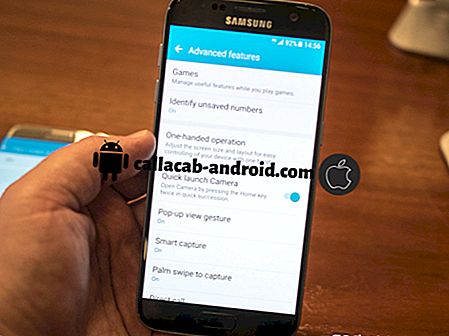व्हाट्सएप को कैसे ठीक करें जो लोड नहीं करेगा, नवीनतम iOS संस्करण [समस्या निवारण गाइड] स्थापित करने के बाद iPhone SE पर क्रैश करता रहता है
व्हाट्सएप आईओएस और अन्य उपकरणों के लिए लोकप्रिय इंस्टेंट मैसेजिंग ऐप में से एक है। यह स्थानीय, अंतर्राष्ट्रीय, व्यक्तिगत और समूह संदेश का समर्थन करता है। और अभी हाल ही में, व्हाट्सएप को मुफ्त स्थानीय और अंतर्राष्ट्रीय कॉल का समर्थन करने के लिए एक नया अपडेट दिया गया है। ये सभी इसे दुनिया भर में व्यापक रूप से उपयोग किए जाने वाले आईएम प्लेटफार्मों में से एक बनाते हैं। लेकिन अन्य मैसेजिंग ऐप्स की तरह, व्हाट्सएप भी खामियों से मुक्त नहीं है।
व्हाट्सएप के कुछ उपयोगकर्ताओं को परेशान करने वाले सामान्य मुद्दों के बीच ट्रांसपेरिंग त्रुटियों और यादृच्छिक दुर्घटनाओं को लोड करने पर है। ये ऐप लक्षण नवीनतम आईओएस संस्करण की स्थापना के बाद कुछ आईफोन एसई मॉडल पर भी देखे गए थे। यदि आपने अभी-अभी अपने iPhone SE को iOS 11.4.1 में अपडेट किया है और बाद में पता चला है कि व्हाट्सएप लोड नहीं होगा या क्रैश नहीं होगा, तो यह पोस्ट आपको समस्या को ठीक करने के कुछ सरल तरीकों से चलेगी। अधिक जानकारी के लिए आगे पढ़िए।
जो लोग एक अलग समस्या का हल ढूंढ रहे हैं, उनके लिए हमारे समस्या निवारण पृष्ठ द्वारा ड्रॉप करें क्योंकि हमने पहले ही इस फोन के साथ कुछ सबसे आम मुद्दों को संबोधित किया है। उन मुद्दों को खोजने के लिए पृष्ठ के माध्यम से ब्राउज़ करें जो आपके साथ समान हैं और हमारे द्वारा सुझाए गए समाधानों का उपयोग करते हैं। यदि वे आपके लिए काम नहीं करते हैं या यदि आपको अभी भी हमारी सहायता की आवश्यकता है, तो हमारे iPhone मुद्दों प्रश्नावली के माध्यम से कभी भी हमसे संपर्क करें।
व्हाट्सएप के साथ iPhone एसई का निवारण कैसे करें जो दुर्घटनाग्रस्त रहता है
समस्या निवारण से पहले, जांचें और सुनिश्चित करें कि आपके iPhone में स्थिर इंटरनेट कनेक्शन है। व्हाट्सएप को काम करने के लिए, आपके डिवाइस में इंटरनेट एक्सेस होना चाहिए। यदि आप रुक-रुक कर या बिना इंटरनेट कनेक्शन के नेटवर्क कनेक्टिविटी के मुद्दों का सामना कर रहे हैं, तो आपको पहले से निपटने की आवश्यकता है। और, निम्न उपाय आजमाएं।
पहला उपाय: व्हाट्सएप और बैकग्राउंड एप्स को बंद करें।
कुछ एप्लिकेशन अपडेट इंस्टॉलेशन के बाद दुष्ट हो जाएंगे, खासकर अगर अपडेट प्रक्रिया के दौरान बैकग्राउंड में चल रहा हो। बैकग्राउंड ऐप क्रैश हो सकते हैं और अंततः व्हाट्सएप जैसे अन्य ऐप को प्रभावित कर सकते हैं।
- होम बटन को दो बार जल्दी से दबाएं । ऐसा करने से एक नई स्क्रीन लॉन्च होगी जिसमें हाल ही में उपयोग किए गए ऐप्स की सूची है जो बंद नहीं हैं।
- ऐप को बंद करने या समाप्त करने के लिए व्हाट्सएप पूर्वावलोकन पर स्वाइप करें। बैकग्राउंड में चल रहे दूसरे ऐप्स को क्लियर करने के लिए भी ऐसा ही करें।
एक बार जब आप सभी बैकग्राउंड ऐप्स और व्हाट्सएप को क्लियर कर लेते हैं, तो किसी भी कैश और अस्थायी डेटा को डंप करने के लिए आपके आईफोन को रिबूट या सॉफ्ट रिसेट कर देता है, जो कि दूषित हो सकता था और ऐप्स पर पोस्ट-अपडेट त्रुटियों का कारण बन सकता था।
- कुछ सेकंड के लिए पावर बटन दबाए रखें जब तक कि स्लाइड से पावर ऑफ कमांड प्रकट न हो जाए।
- फिर अपने iPhone को पूरी तरह से बंद करने के लिए पावर ऑफ स्लाइडर को दाईं ओर खींचें।
- 30 सेकंड के बाद, Apple लोगो दिखाई देने तक पावर बटन को फिर से दबाएं ।
यदि व्हाट्सएप क्रैश होने के साथ ही आपका आईफोन डिस्प्ले गैर-जिम्मेदार हो जाता है, तो आप इसके बजाय एक फोर्स रिस्टार्ट कर सकते हैं। यह आपके डिवाइस पर सहेजे गए डेटा को प्रभावित किए बिना जमे हुए iPhone को पुनरारंभ करने के लिए एक वैकल्पिक विधि है।
- ऐसा करने के लिए, कम से कम 10 सेकंड के लिए पावर बटन और होम बटन को एक साथ दबाकर रखें और जब Apple लोगो दिखाई दे तो दोनों बटन छोड़ दें।
इससे सभी बैकग्राउंड एप्स खत्म हो जाएंगे और कैश्ड फाइलें और अस्थायी डेटा क्लियर हो जाएगा जो शायद अपडेट से खराब हो गए हों और व्हाट्सएप को गलत तरीके से पेश करें।
दूसरा समाधान: व्हाट्सएप और अन्य ऐप (यदि लागू हो) को अपडेट करें।
ऐप अपडेट का उद्देश्य ऐप को उनके सर्वश्रेष्ठ प्रदर्शन में बनाए रखना है। इन अद्यतनों में एंबेडेड न केवल नई सुविधाएँ हैं, बल्कि बग को भी ठीक करने के लिए बग फिक्स हैं जो ऐप कार्यों से पीड़ित हो सकते हैं। जब भी कोई नया ऐप अपडेट उपलब्ध होता है, आमतौर पर आपको ऐप स्टोर आइकन पर एक अपडेट संकेत दिखाई देगा। लेकिन कई बार ऐसा भी होता है जब ऐप स्टोर इसे नहीं दिखाएगा, इसलिए आपको मैन्युअल रूप से जांचना होगा। अपने iPhone SE पर व्हाट्सएप सहित लंबित ऐप अपडेट को मैन्युअल रूप से स्थापित करने के लिए, इन चरणों का पालन करें:
- होम स्क्रीन से ऐप स्टोर आइकन पर टैप करें।
- ऐप स्टोर मुख्य स्क्रीन से, दाईं ओर नीचे स्थित अपडेट आइकन पर टैप करें। लंबित अपडेट वाले ऐप्स की एक सूची स्क्रीन पर दिखाई देती है।
- व्हाट्सएप को सूची से ढूंढें और उसके बाद अपडेट बटन पर टैप करें। फिर इंस्टाग्राम ऐप के लिए लंबित अपडेट इंस्टॉल किया जाएगा।
- यदि आप कई ऐप अपडेट देखते हैं, तो आप इसके बजाय सभी ऐप को एक साथ अपडेट कर सकते हैं। ऐसा करने के लिए, स्क्रीन के ऊपरी दाईं ओर अपडेट ऑल बटन पर टैप करें।
यह सुनिश्चित करने के लिए कि सभी नए परिवर्तन ठीक से लागू हो गए हैं, अपने iPhone को रिबूट या सॉफ्ट रीसेट करें। फिर व्हाट्सएप लॉन्च करने की कोशिश करें और देखें कि क्या समस्या दूर हो गई है।
तीसरा उपाय: व्हाट्सएप को अनइंस्टॉल करें और फिर इसे अपने iPhone SE पर फिर से इंस्टॉल करें।
पिछले तरीकों को ले जाने के बाद समस्या बनी रहती है, तो आपको ऐप को अनइंस्टॉल करने पर विचार करना पड़ सकता है। हो सकता है कि ऐप अपडेट से पूरी तरह से दूषित हो गया हो और अब काम नहीं करता हो। उस स्थिति में, आप एप्लिकेशन को पुनः इंस्टॉल करने में मौके ले सकते हैं। इसका मतलब यह भी है कि आपको ऐप को डिलीट करना होगा। यहाँ आपको क्या करना चाहिए:
- होम स्क्रीन से किसी भी ऐप आइकन पर टैप और होल्ड करें।
- जब आइकन विचलित होना शुरू हो जाते हैं, तो ऐप को अनइंस्टॉल करने के लिए व्हाट्सएप आइकन के कोने पर स्थित एक्स पर टैप करें।
- यदि संकेत दिया गया है, तो डिलीट टैप करके कार्रवाई की पुष्टि करें ।
- ऐप को हटाने के बाद, अपने डिवाइस पर व्हाट्स ऐप को खोजने, डाउनलोड करने और इंस्टॉल करने के लिए अपने iPhone को फिर से ऐप स्टोर पर हेड करें।
व्हाट्सएप के सफलतापूर्वक डिलीट होने के बाद अपने डिवाइस को रीस्टार्ट करें। फिर व्हाट्सएप की खोज, डाउनलोड और इंस्टॉल करने के लिए ऐप स्टोर लॉन्च करें। सुनिश्चित करें कि आप अपने iPhone के वर्तमान iOS संस्करण के साथ संगत व्हाट्सएप संस्करण डाउनलोड करें। ऐसे:
- ऐप स्टोर खोलें ।
- ऐप स्टोर की मुख्य स्क्रीन पर रहते हुए, खोज आइकन (आवर्धक कांच) पर टैप करें।
- खोज टैब पर नेविगेट करें और फिर खोज पट्टी में iPhone या व्हाट्सएप के लिए व्हाट्सएप टाइप करें।
- खोज परिणामों से व्हाट्सएप खोजें और चुनें।
- ऐप को डाउनलोड करने के लिए Get and Install पर टैप करें । ऐप डाउनलोड और इंस्टॉलेशन को अधिकृत करने और पुष्टि करने के लिए आपको अपना ऐप्पल आईडी पासवर्ड दर्ज करना पड़ सकता है।
व्हाट्सएप स्थापित होने तक इंतजार करें और जब यह पूरा हो जाए, तो सिस्टम को रीफ्रेश करने के लिए अपने आईफोन को रीस्टार्ट करें और मामूली सॉफ्टवेयर ग्लिट्स को साफ करें।
चौथा समाधान: अपने iPhone SE पर नेटवर्क सेटिंग्स रीसेट करें।
यदि व्हाट्सएप अभी भी ठीक से लोड नहीं हो रहा है या ऐप को फिर से इंस्टॉल करने के बाद भी क्रैश हो रहा है, तो आप सॉफ़्टवेयर रीसेट का सहारा ले सकते हैं। यह समस्या आईफोन सिस्टम के भीतर अधिक होने की संभावना है क्योंकि ऐप सफलतापूर्वक इंस्टॉल हो गया है। उस स्थिति में, आप पहले नेटवर्क सेटिंग रीसेट करने का प्रयास कर सकते हैं, किसी भी नेटवर्क त्रुटियों को दूर करने के लिए जो कि नेटवर्क-आधारित ऐप्स के कारण बदमाश हो सकते हैं। यहां बताया गया है कि यह कैसे किया जाता है:
- होम स्क्रीन से सेटिंग्स टैप करें।
- सामान्य टैप करें।
- रीसेट पर स्क्रॉल करें और टैप करें ।
- दिए गए विकल्पों में से नेटवर्क सेटिंग्स रीसेट करें चुनें।
- यदि संकेत दिया जाता है, तो जारी रखने के लिए अपना डिवाइस पासकोड दर्ज करें।
- फिर सेटिंग्स रीसेट की पुष्टि करने के लिए टैप करें।
रीसेट के बाद, आपका iPhone स्वचालित रूप से पुनरारंभ हो जाएगा। बस तब तक प्रतीक्षा करें जब तक कि यह पूरी तरह से रिबूट न हो जाए और फिर आप नेटवर्क सेटिंग्स को फिर से कॉन्फ़िगर कर सकते हैं और अपने वाई-फाई नेटवर्क को फिर से कनेक्ट कर सकते हैं। एक बार पुनः जुड़ने के बाद, व्हाट्सएप लॉन्च करें और देखें कि यह कैसे काम करता है।
पांचवां समाधान: अपने iPhone SE पर सभी सेटिंग्स रीसेट करें।
यदि नेटवर्क सेटिंग्स रीसेट करना मदद नहीं करता है, तो सिस्टम सेटिंग्स रीसेट करना अगला विकल्प माना जा सकता है। यह आंतरिक मेमोरी पर किसी भी सहेजे गए डेटा को हटाने के बिना आपके iPhone पर डिफ़ॉल्ट सिस्टम सेटिंग्स को रीसेट और पुनर्स्थापित करेगा। दूसरे शब्दों में, यह किसी भी जानकारी को नष्ट नहीं करता है। बस इन चरणों का पालन करें:
- होम स्क्रीन से सेटिंग्स टैप करें।
- सामान्य टैप करें।
- रीसेट पर स्क्रॉल करें और टैप करें ।
- सभी सेटिंग्स विकल्प को रीसेट करें चुनें।
- यदि संकेत दिया जाता है, तो जारी रखने के लिए अपना डिवाइस पासकोड दर्ज करें।
- फिर सेटिंग्स रीसेट की पुष्टि करने के लिए टैप करें।
अपने डिवाइस को डिफ़ॉल्ट सिस्टम सेटिंग्स को रीसेट करने और पुनर्स्थापित करने की अनुमति दें और फिर स्वचालित रूप से पुनरारंभ करें। पुनरारंभ करने के बाद, आप तदनुसार व्यक्तिगत विकल्पों को सक्षम और कॉन्फ़िगर कर सकते हैं। व्हाट्सएप सहित ऑनलाइन ऐप का उपयोग करने के लिए अपने वाई-फाई नेटवर्क को फिर से कनेक्ट करना न भूलें।
और मदद लें
व्हाट्सएप सपोर्ट से संपर्क करें समस्या को बढ़ाने के लिए यदि यह आपके अंत में सभी लागू समाधानों की कोशिश करने के बाद बनी रहती है। क्या नए iOS प्लेटफ़ॉर्म पर ऐप लोड करने और स्थिर काम करने के लिए किसी भी उन्नत समस्या निवारण तरीके की आवश्यकता होनी चाहिए, आप उन्हें पूरी प्रक्रिया के माध्यम से चलने के लिए कह सकते हैं।